Интерфейс
Обозреватель файлов
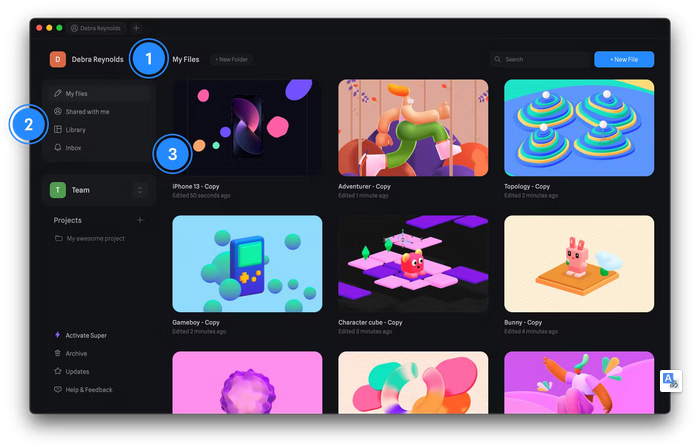
Или дэшборд. Это первое, что вы видите при запуске программы.
- Панель навигации позволяет создавать новые файлы и папки для их упорядочивания.
- На левой боковой панели отображаются ваши личные файлы и проекты ваших команд.
- Файловый браузер обеспечивает быстрый доступ к вашим самым последним файлам.
Редактор
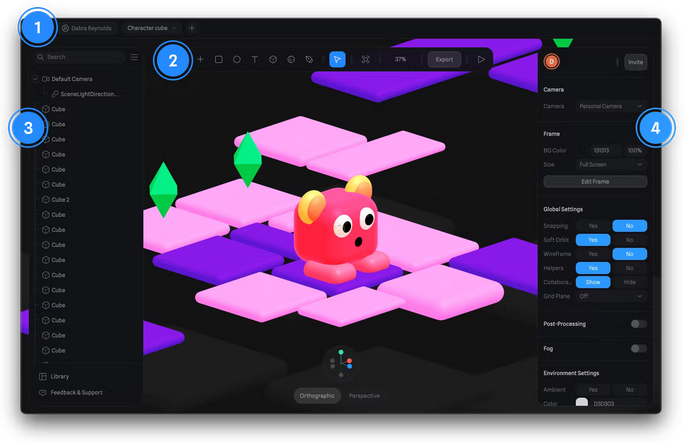
- На панели вкладок отображаются ваши открытые файлы.
- Нажмите значок +, чтобы создать новые файлы.
- Нажмите кнопку с вашим именем, чтобы вернуться на панель мониторинга.
- Панель инструментов обеспечивает быстрый доступ к наиболее распространенным объектам, параметрам преобразования и специальным режимам, таким как векторный инструмент или режим редактирования объекта. Мы также можем увидеть значение масштабирования, экспортировать нашу сцену или перейти в режим презентации.
- Нажмите на значок +, чтобы увидеть полный список доступных объектов (параметрические объекты).
- Нажмите Transform (стрелка), чтобы выделить объект и его переместить, масштабировать и/или повернуть.
- Нажмите на значок⯈ Play, чтобы перейти в режим воспроизведения.
- На левой боковой панели отображаются слои и объекты вашей сцены. Также известен как Outliner. Узлы этого дерева поддаются переименованию.
- На правой боковой панели показаны панели свойств. Каждая панель позволяет изменять свойства либо всей сцены, либо выбранных объектов.
Created with the Personal Edition of HelpNDoc: Produce Kindle eBooks easily